Yer imi bölümü çok uzun zaman önce VKontakte'de göründü, ancak hala neden gerekli oldukları, nasıl kullanılacağı ve VK'daki yer imlerinin bir bilgisayardan nasıl görüntüleneceği hakkında sık sık sorular var. Makalenin ilerleyen bölümlerinde her birine daha yakından bakacağız.
Yer işaretleri nasıl görüntülenir
Bu bölümün ne olduğunu görmek için yapmanız gerekenler:
- Sayfanıza giriş yapın.
- Soldaki menüde Yer İşaretleri öğesini göreceksiniz, üzerine tıklayın.
- Sayfada birkaç sekme göreceksiniz: "Fotoğraflar", "Videolar", "Kayıtlar", "Kişiler", "Bağlantılar". Böyle bir ayrım, özgürce gezinebilmek ve istenen dosyayı hızlı bir şekilde bulabilmek için gereklidir.
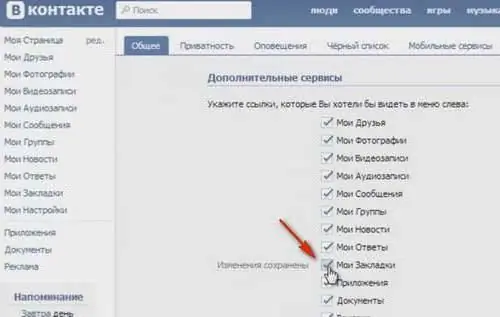
Fotoğraflar bölümünde bir bilgisayardan "VK" içindeki yer imlerini nasıl görüntüleyeceğinizi bilmiyor musunuz? Bunu yapmak için "Yer İşaretleri" bölümünde "Fotoğraflar" sekmesini açın. Sizin tarafınızdan siteye yüklenen resimler gösterilecektir.arkadaşlar.
"Videolar" sekmesinde arkadaşlarınızın eklediği video klipleri, videoları, filmleri ve diğer videoları bulacaksınız.
Kullanıcı, "Gönderiler" sekmesine girerek, arkadaşlarının kişisel sayfalarında yayınladığı tüm yeni yayınları görebilecek. Ayrıca gruplar, herkese açık sayfalar ve "Arkadaşlarına Anlat" düğmesi aracılığıyla haberleri paylaşanlar tarafından yayınlanan bilgileri de görüntüler.
Bir arkadaşınızın bilgisayarından "VK" içindeki yer imlerini nasıl görüntüleyeceğinizi mi düşünüyorsunuz? İlginç bir kişi bulmak veya çok sık ziyaret ettiğiniz bir sayfa görmek istiyorsanız, bunu "Kişiler" bölümünden yapabilirsiniz. Bir arama motoru aracılığıyla sürekli bir kişi aramamak için bu bölüme profilini girmeniz yeterlidir, bunun için bağlantıyı kullanıcının sayfasına kopyalayın ve ekleyin.
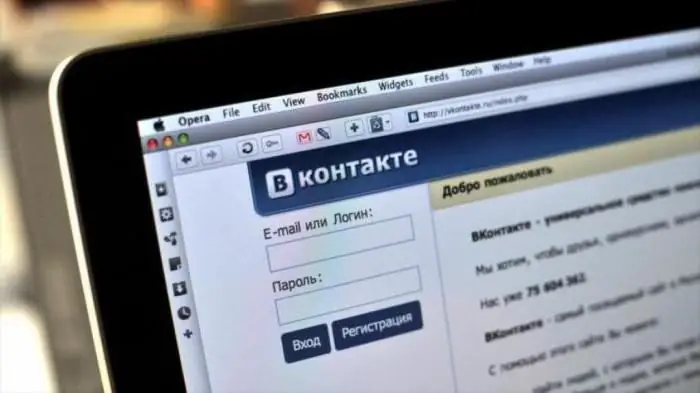
Yeni sürümde bir bilgisayardan "VK" içindeki yer imlerini nasıl görüntüleyeceğinizi bilmiyor musunuz? Tam olarak yukarıda belirtildiği gibi. "Bağlantılar" bölümünde, bu bölüme daha önce eklediğiniz grupları ve genel sayfaları göreceksiniz.
Bir kişiye nasıl yer işareti koyarım?
Artık bir bilgisayardan VK'daki yer imlerini nasıl görüntüleyeceğinizi biliyorsunuz, haydi onlarda ilginç bir sayfayı nasıl düzelteceğinizi öğrenelim. Bir arkadaş profili eklemek için ihtiyacınız olacak:
- Sayfasına gidin.
- Menüden "Yer imlerine ekle"yi seçin.
Böyle bir öğe görmüyorsanız, onu kendiniz oluşturmanız gerekir. Nasıl yapılır?
- Sayfanızda ayarları açın.
- Sonraki - "Ek hizmetler" bölümü.
- Genel sekmesini bulun ve Yer İşaretlerim'in yanındaki kutuyu işaretleyin.
Yer işaretleri nasıl silinir
Zamanla, bazı topluluklar ilgisiz hale gelir veya birisiyle iletişim kurmayı bırakırsınız ve ardından yer imini silmeniz gerekir. Nasıl yapılır?
- "Yer İşaretleri" menüsüne, ardından "Bağlantılar"a girin.
- Abonelikten çıkmak istediğiniz grubu seçin, bu sayfaya gidin.
- Profil resminin altındaki bağlam menüsünü açın ve "Yer işaretlerinden kaldır" düğmesini tıklayın.
Bu prosedürü uyguladıktan sonra, profil güncellemeleri artık yer imlerinizde görünmeyecek.
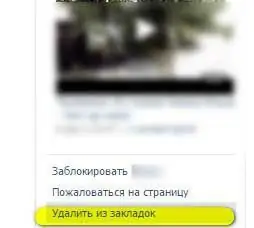
Bir kişiyi yer imlerinden hariç tutmak için aynı adımları izlemelisiniz, yalnızca yer imleri menüsünde, "Kişiler" sekmesine gitmeli ve listeden aboneliğinizi iptal etmeniz gereken kişiyi seçmelisiniz. Bundan sonra, profilindeki güncellemeler hakkında bildirim almayacaksınız.
Artık bir bilgisayardan "VK" içindeki yer imlerini nasıl görüntüleyeceğinizi biliyorsunuz ve bu işlevi doğru şekilde kullanabilirsiniz.






